Diagnosztikai beállítások és munkaterület konfigurálása
Diagnosztikai beállítások létrehozása vagy hozzáadása az adat-előállítóhoz.
Az Azure Portalon keresse meg az adat-előállítót, és a bal oldali navigációs panelen válassza a Diagnosztika lehetőséget a diagnosztikai beállítások megtekintéséhez. Ha már vannak beállítások az adat-előállítóban, megjelenik a már konfigurált beállítások listája. Select Add diagnostic setting.

Adjon nevet a beállításnak, válassza a Küldés a Log Analyticsbe lehetőséget, majd válasszon egy munkaterületet a Log Analytics-munkaterületről.
Az Azure-Diagnostics módban a diagnosztikai naplók az AzureDiagnostics táblába kerülnek .
Erőforrás-specifikus módban az Azure Data Factory diagnosztikai naplói a következő táblákba kerülnek:
- ADFActivityRun
- ADFPipelineRun
- ADFTriggerRun
- ADFSSISIntegrationRuntimeLogs
- ADFSSISPackageEventMessageContext
- ADFSSISPackageEventMessages
- ADFSSISPackageExecutableStatistics
- ADFSSISPackageExecutionComponentPhases
- ADFSSISPackageExecutionDataStatistics
A számítási feladatokhoz kapcsolódó különböző naplókat kiválaszthatja a Log Analytics-táblákba való küldéshez. Például:
- Ha egyáltalán nem használja az SQL Server Integration Servicest (SSIS), akkor nem kell SSIS-naplókat választania.
- Ha naplózni szeretné az SSIS integrációs modul (IR) indítási, leállítási vagy karbantartási műveleteit, válassza az SSIS IR-naplókat.
- Ha az SQL Server Management Studióban, az SQL Server Agentben vagy más kijelölt eszközökön T-SQL-en keresztül indítja el az SSIS-csomagvégrehajtásokat, válassza az SSIS-csomagnaplókat.
- Ha SSIS-csomagvégrehajtásokat hív meg SSIS-csomagtevékenységek végrehajtása a Data Factory-folyamatokban, jelölje ki az összes naplót.
Ha az AllMetrics lehetőséget választja, különböző Data Factory-metrikák érhetők el a riasztások figyeléséhez vagy beállításához. Ezek a metrikák magukban foglalják a Data Factory-tevékenység, a folyamat- és triggerfuttatások, valamint az SSIS IR-műveletek és az SSIS-csomagok végrehajtásának metrikáit.
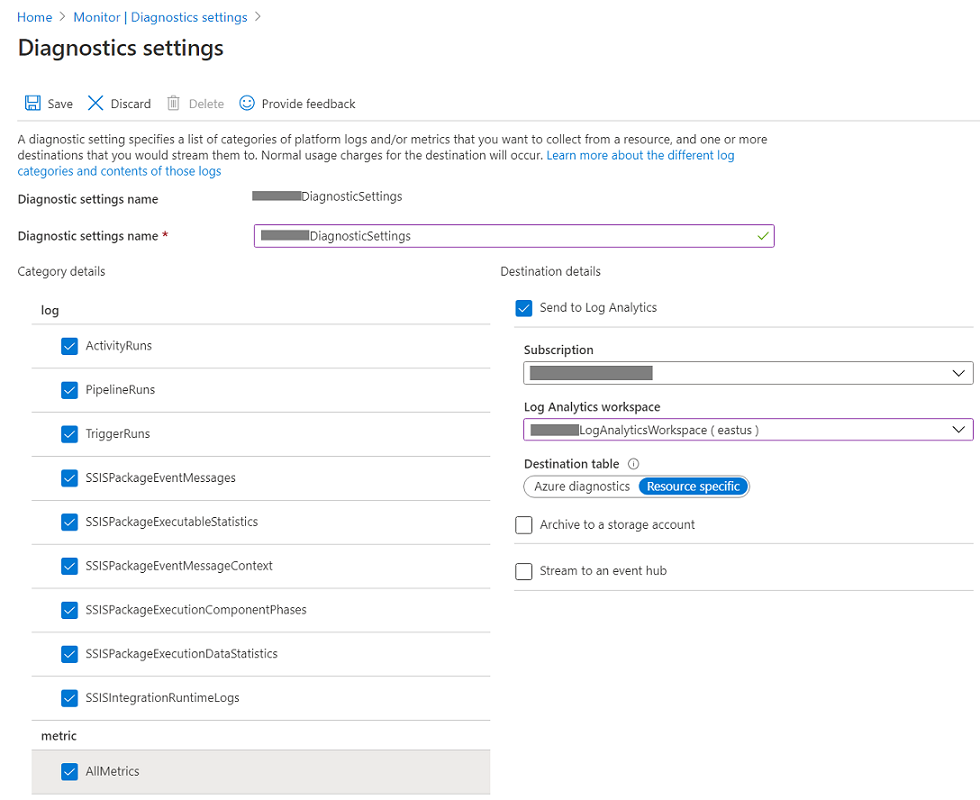
Megjegyzés:
Mivel egy Azure-naplótábla legfeljebb 500 oszlopból áll, javasoljuk, hogy válassza az Erőforrás-specifikus módot. További információ: Azure diagnostics logs reference.
Válassza a Mentés parancsot.
Néhány pillanat múlva az új beállítás megjelenik az adat-előállító beállításainak listájában. A diagnosztikai naplók az új eseményadatok létrehozásakor azonnal át lesznek streamelve a munkaterületre. Egy esemény kibocsátása és a Log Analyticsben való megjelenése között akár 15 perc is eltelt.
Kapcsolódó tartalom
Diagnosztikai naplók beállítása az Azure Monitor REST API-val
Visszajelzés
Hamarosan elérhető: 2024-ben fokozatosan kivezetjük a GitHub-problémákat a tartalom visszajelzési mechanizmusaként, és lecseréljük egy új visszajelzési rendszerre. További információ: https://aka.ms/ContentUserFeedback.
Visszajelzés küldése és megtekintése a következőhöz: